App per creare Reel
Instagram è la tua piattaforma social preferita: condividere post e storie ti permette di liberare la tua creatività creando foto e video unici, ma più di tutti, ti diverti a creare Reel, dei brevi video con musica ed effetti. Tuttavia, l'editor di Instagram per questi ultimi proprio non ti soddisfa e ti stai chiedendo se esistano altri strumenti a cui affidarti per lavorare alle tue creazioni, magari per ottenere risultati più professionali.
La risposta è assolutamente affermativa: le app per creare Reel, sia per Android che per iOS/iPadOS, sono molte, e nei prossimi paragrafi ti parlerò di alcune tra le migliori. Con questi strumenti potrai modificare video, scegliere template, applicare effetti e filtri, selezionare la tua musica e aggiungere testo o immagini per creare contenuti unici.
Sei pronto? Allora cominciamo: mettiti bello comodo, prenditi alcuni minuti solo per te da dedicare alla lettura di questa guida e inizia a scoprire queste interessanti app. Sono sicuro che, alla fine, riuscirai a trovare una soluzione adatta alle tue esigenze e potrai ritenerti ben soddisfatto dei tuoi nuovi Reel. Buona lettura e buon divertimento!
Indice
App per creare Reel Instagram
Permettimi dunque di consigliarti subito alcune app per creare Reel su Instagram e alcuni video editor più “generici” che però potrebbero risultare ideali per creare Reel di sicuro effetto.
Instories: Insta Reels Editor (Android/iOS/iPadOS)
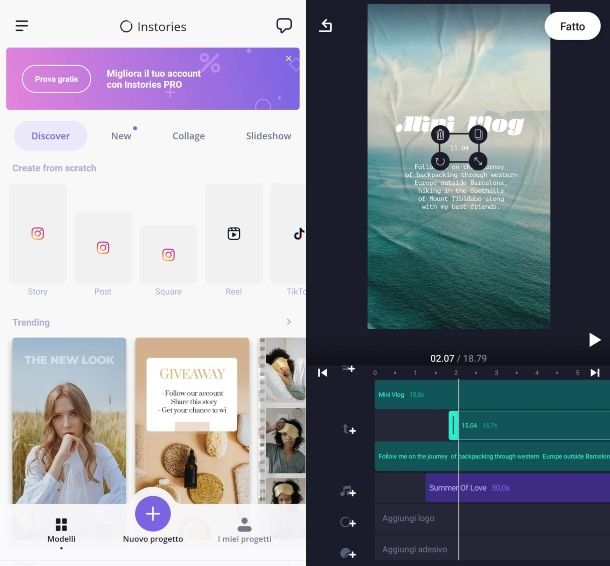
Instories è un editor per storie e Reel di Instagram disponibile per Android (anche su store alternativi) e iOS/iPadOS, che consente di creare contenuti sia da modelli, video e foto offerti dall'app che caricando i propri elementi originali. L'app è gratuita, ma propone una versione Pro con funzionalità aggiuntive e contenuti extra al pezzo di 6,99 euro/mese o 38,99 euro/anno con prova gratis di 3 giorni.
Per avvalertene, dopo aver scaricato e installato l'app, avviala premi su Avanti per due volte consecutive, quindi sul tasto Provalo. Ti sarà proposto di sottoscrivere un abbonamento Pro: se non ti interessa, tocca sull'icona X situata in alto a sinistra e visualizzerai la pagina principale.
Per iniziare a creare un Reel da zero, premi sulla voce Reel proposta tra i diversi formati disponibili (Story, Post, TikTok ecc.), in modo da aprire l'editor con un template vuoto appositamente creato per questo tipo di contenuto.
Adesso puoi dare libero sfogo alla tua creatività: tocca sul centro della schermata e premi sulla voce Consenti per accedere alla tua Galleria e alle altre cartelle del tuo dispositivo e seleziona una foto o un video pigiando sulla sua anteprima. In alternativa, puoi scegliere tra i contenuti multimediali offerti da Instories premendo sulle schede Foto di repertorio o Video di repertorio, dove puoi anche cercarne tramite la barra di ricerca digitando delle parole chiave.
Una volta caricato il file, se si tratta di un video, utilizza gli indicatori in fondo alla schermata per scegliere il Taglio del video, scegliendone il momento d'inizio e di fine e confermandolo premendo sul pulsante ✓. Se lo desideri, puoi aggiungere altri video o foto facendo tap sul pulsante + e selezionandone un altro nello stesso modo.
Per aggiungere degli elementi, premi sulla voce Aggiungi situata in basso a sinistra e scegli una delle opzioni tra Testo, Elementi, Adesivi, GIF o un Logo, caricandoli dalle tue immagini nella galleria o tra i contenuti di repertorio e selezionando ciascuno di essi con un tap sulla loro anteprima.
Nel caso del testo, digita ciò che vuoi, poi premi sulla voce Animazione e selezionane una con cui comparirà nel video facendo tap sul relativo esempio, scegli un Font, un Colore e infine uno Stile indicando allineamento, dimensione e interlinea. Quando hai impostato tutto secondo le tue preferenze, premi sulla voce Fatto situata in alto a destra.
Ogni elemento può essere selezionato facendo tap e trascinandolo in un punto qualunque dell'immagine, ruotato premendo sull'icona ↻ ed effettuando un movimento di rotazione sullo schermo, ingrandito o rimpicciolito con un tap sul pulsante ↕ e allontanando o restringendo il tocco, o eliminato premendo sull'icona del cestino.
Premendo invece sulla voce Musica puoi scegliere tra numerosi brani offerti dall'app stessa, cercandone uno in particolare digitandone il nome (o il nome dell'artista) nella barra di ricerca, cercandoli per genere facendo tap sull'icona di ciascuna sezione o anche selezionando un file audio dal dispositivo premendo sulla scheda La mia musica e sfogliando le cartelle fino a individuare la traccia da usare. Premi sul brano che hai scelto e poi sulla voce Fatto.
Selezionando lo Stile, invece, puoi scegliere un Modello da applicare, ovvero dei template con scritte ed effetti già pronti. Ogni testo così aggiunto può essere sostituito mantenendone font, colore e stile semplicemente facendo doppio tap su di esso e digitando il tuo testo al suo posto.
Infine, puoi modificare la durata di ciascun elemento e deciderne il momento di comparsa nel Reel premendo sulla voce Editor. Fai tap sull'elemento di tuo interesse, poi tieni premuto per spostarne l'inizio avanti o indietro nella durata del Reel. Puoi visualizzarne un'anteprima premendo sul pulsante ▶ a destra.
Quando sei soddisfatto del risultato, conferma le modifiche apportate premendo sul pulsante Fatto posto in alto a destra e poi sul pulsante Salva nella stessa posizione per sceglierne il formato (premendo sulla voce Video o Immagine), salvare il Reel nella tua Galleria o condividerlo direttamente su Instagram premendo sull'apposita icona.
InShot (Android/iOS/iPadOS)
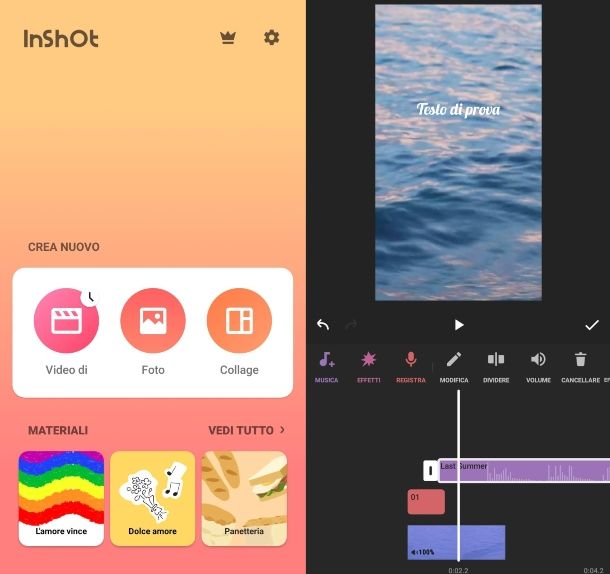
InShot è un video editor adatto a ogni tipo di contenuto: storie di Instagram, post e anche Reel, che consente non solo di caricare i propri contenuti audio e video ma anche di estrarre audio da altri video, aggiungere transizioni, adesivi, testo, ed effetti.
La versione di base è gratuita; tuttavia, propone anche una versione Pro per rimuovere gli annunci pubblicitari, accedere a contenuti extra e rimuovere la filigrana. I prezzi partono da 3,09 euro per un abbonamento mensile, 9,99 euro con 7 giorni di prova gratuita per quello annuale, o 29,99 euro per un acquisto una tantum.
Per utilizzare InShot, scarica e installa l'app su Android (è disponibile anche su store alternativi) o iPhone/iPad e avviala; poi, premi sul pulsante Accetto per acconsentire alle condizioni di utilizzo.
Nella schermata principale, premi sull'icona Video di e poi sul pulsante Consenti per permettere l'accesso ai tuoi file multimediali. Puoi scegliere un video presente sul tuo dispositivo nella scheda Album, dove puoi sfogliare le cartelle, oppure recarti nella scheda Materiali per cercare tra i contenuti offerti dall'app.
Una volta individuato un video (o più di uno) di tuo interesse, fai tap sull'anteprima, attendi che il caricamento sia completato, poi fai nuovamente tap e premi sul pulsante ✓ situato nell'angolo in basso a destra.
Successivamente, ti sarà chiesto di tagliare il video e definirne dunque la durata: tocca sulla voce Il prossimo, poi sulla voce OK e infine premi dove l'app ti indica di selezionare una traccia da modificare. Per procedere con il taglio, tieni premuto sul punto d'inizio e trascinalo verso sinistra o verso destra. Puoi fare lo stesso anche dalla fine della traccia.
Dopodiché, premi sull'icona Tela nel menu che compare sotto il video e indica un formato: puoi scegliere tra due diverse dimensioni per i post di Instagram, uno per YouTube, un altro ancora per TikTok e diverse altre dimensioni standard, nonché ingrandire o rimpicciolire l'immagine trascinando l'indicatore verso destra o verso sinistra. Quando hai finito, premi sul pulsante ✓ che trovi a destra.
Ora puoi passare alla Musica: premi sull'icona e poi sulla voce Musica scegliere tra i brani nel catalogo dell'app (puoi anche selezionarne uno presente sul tuo smartphone o tablet toccando sulla voce La mia musica, estrarre la traccia audio da un altro video facendo tap sulla voce Estrai l'audio dal video, oppure sulla scheda Effetti per scegliere invece tra diversi suoni. In alternativa, puoi anche registrare direttamente l'audio premendo invece sull'icona Registra. Anche ora, conferma le modifiche apportate premendo sul pulsante ✓.
Puoi allo stesso modo aggiungere degli Sticker, del Testo o dei Filtri premendo sulle rispettive icone: nella sezione dedicata agli sticker puoi anche premere sull'icona della foto e importare un'immagine da sovrapporre al video. e selezionando un contenuto o digitando il tuo testo che apparirà sul video.
Vi sono poi molti altri effetti video e audio, opzioni di ritaglio, di regolazione del volume e della velocità che puoi usare per completare la tua opera. Per visualizzare un'anteprima del Reel, puoi premere in qualsiasi momento sul pulsante ▶ al centro della schermata.
Una volta ultimate tutte le modifiche e raggiunto il risultato che desideri, sei pronto per salvare il file: pigia sulla voce Salva che trovi in alto a destra. Scegli la risoluzione e premi nuovamente sulla voce Salva. Una volta completato il download, puoi condividere direttamente il video facendo tap sull'icona Instagram e scegliendo poi l'opzione Reels.
Altre app per creare Reel Instagram
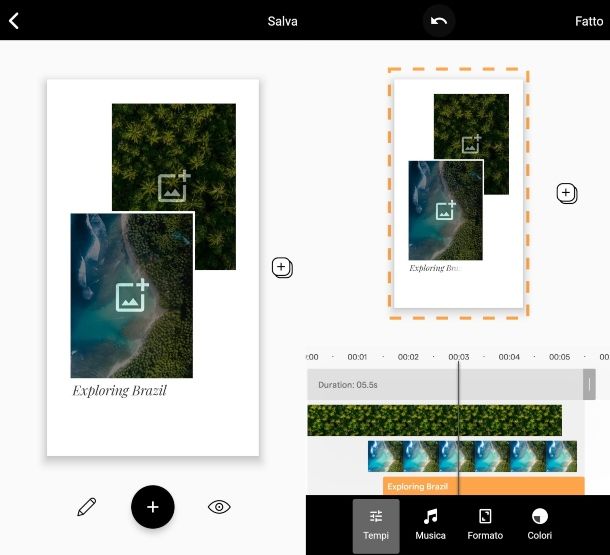
Come dici? Le app che ti ho proposto finora non rispondono alle tue esigenze e vorresti conoscerne di più, magari per avere a disposizione più template e contenuti extra? Nessun problema: eccone delle altre che ti consiglio di prendere in considerazione.
- Mojo (Android/iOS/iPadOS) – un'app dedicata alla creazione di contenuti per Instagram, TikTok e Facebook sia da template gratuiti con le tue foto e video, musica royalty free, effetti e testo. È utilizzabile gratuitamente e senza registrazione, con la possibilità di sottoscrivere un abbonamento Pro al prezzo di 9,99 euro/mese o 39,99 euro/anno con 3 giorni di prova gratuita.
- CapCut (Android/iOS/iPadOS) – un editor per contenuti social per modificare la velocità di riproduzione, aggiungere effetti, musica ed effetti, estrarre audio e stabilizzare clip nonché animare video. Gratuito. Maggiori info qui.
- Canva (Android/iOS/iPadOS) – un popolare editor non solo di foto ma anche di video, facile da usare e intuitivo, che offre contenuti multimediali di repertorio e adesivi, musica ed effetti da applicare ai tuoi montaggi. È disponibile gratuitamente, ma propone anche una versione Pro per sbloccare contenuti e funzionalità extra con prezzi a partire da 11,99 euro/mese. Maggiori info qui.
App per creare Reel Facebook
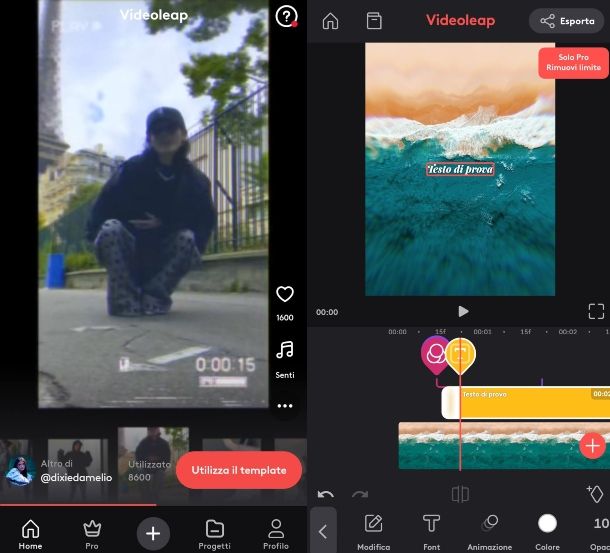
Anche Facebook consente di pubblicare dei Reel. Dunque, le stesse applicazioni di cui ti ho parlato nel capitolo precedente possono aiutarti anche nella creazione di contenuti da condividere su questa piattaforma. Qualora non dovessero soddisfarti, di seguito te ne consiglio altre alle quali puoi affidarti.
- VideoLeap (Android/iOS/iPadOS) – un video editor professionale ma facile da usare, con tutte le funzionalità di base per il montaggio, inclusa la funzione schermo verde e la possibilità di utilizzare anche modelli creati da altri utenti. Gratuita, ma per avere l'accesso completo è necessario sottoscrivere un abbonamento con prezzi a partire da 7,99 euro/mese.
- FilmoraGO (Android/iOS/iPadOS) – un'app con oltre 1000 brani musicali e 5000 modelli e adesivi per creare video e sequenze di foto con effetti e filtri. Gratuita, ma propone anche una versione Pro per rimuovere la filigrana, esportare video in 1080P e accedere ad ancora più contenuti a partire da 6,99 euro/mese.
- Splice (Android/iOS/iPadOS) – un editor semplice ma completo e funzionale, offre tutte le funzionalità fondamentali per tagliare, modificare, aggiungere testo e sottotitoli, oltre a una libreria musicale per accompagnare le tue creazioni. Disponibile gratuitamente, con alcune funzionalità Pro sbloccabili acquistando un abbonamento, con prezzi a partire da 10,99 euro/mese.

Autore
Salvatore Aranzulla
Salvatore Aranzulla è il blogger e divulgatore informatico più letto in Italia. Noto per aver scoperto delle vulnerabilità nei siti di Google e Microsoft. Collabora con riviste di informatica e cura la rubrica tecnologica del quotidiano Il Messaggero. È il fondatore di Aranzulla.it, uno dei trenta siti più visitati d'Italia, nel quale risponde con semplicità a migliaia di dubbi di tipo informatico. Ha pubblicato per Mondadori e Mondadori Informatica.






